다운로드 후 가청을 오프라인으로 스트리밍하는 방법
듣기 오프라인으로 들을 수 있음 선호하는 장치에서 파일을 구입한 경우에만 가능하고 파일에 액세스할 수 있는 Audible 앱이 있는 경우에만 가능합니다. 이 경우 인터넷 연결 없이도 다른 승인된 장치에서 다운로드하여 재생할 수 있습니다.
Audible 앱 외부에서 승인된 장치 외에 파일을 즐기고 싶다면 이를 가능하게 하는 데 사용할 수 있는 도구도 이 게시물에서 다루어야 합니다.
컨텐츠 가이드 부품 1. Android 및 iOS에서 오프라인으로 가청 책 듣기파트 2. Windows 및 Mac에서 오프라인으로 가청 책 듣기Part 3. 보너스: 구독 없이 오프라인에서 어디서나 들을 수 있는 듣기결론
부품 1. Android 및 iOS에서 오프라인으로 가청 책 듣기
Audible 앱에서 얻은 오디오북은 일반적으로 DRM으로 보호되어 있어 기기에서 직접 다운로드할 수 없습니다. 이는 프로세스가 승인된 것으로 설정되고 사용할 매체가 Audible 자체에서 권장되는 경우에만 가능합니다. 고맙게도 iOS 장치뿐만 아니라 Android 및 Windows 컴퓨터용 공식 Audible 응용 프로그램이 있습니다.
장치에 항목을 다운로드하여 오프라인에서 Audible 오디오북을 듣는 방법에 대한 단계를 아래에서 살펴보겠습니다.
안드로이드/iOS에서
다운로드를 진행하는 유일한 방법 들리는 이러한 장치에서 책을 읽는 것은 언급된 장치에 대한 각각의 공식 Audible 앱을 사용하는 것입니다. 장치에 이미 있는 경우 휴대폰에 저장한 후 Audible을 오프라인으로 스트리밍할 수 있습니다.
오프라인에서 Audible 오디오북을 다운로드하고 듣는 방법에 대한 자세한 단계는 다음과 같습니다. 예상되는 결과를 얻으려면 절차를 따르십시오.
- 가장 먼저 할 일은 기기에 Audible 애플리케이션을 다운로드하는 것입니다. Audible의 공식 웹 사이트로 이동하여 거기에서 응용 프로그램을 받으십시오. 설치 후 응용 프로그램을 시작하십시오.
- 완료되면 Audible 앱을 열고 생성한 계정으로 로그인합니다.
- 왼쪽에 있는 메뉴 목록에서 라이브러리 탭을 선택한 후 다음 클라우드 옵션을 클릭합니다.
- 이 섹션에서는 다운로드를 위해 선택할 수 있는 오디오북 제목을 볼 수 있습니다. 표시되는 항목은 지금까지 구매한 타이틀입니다. 다운로드할 항목이 더 있는 경우 프로세스를 진행하기 전에 구매했는지 확인하십시오. 그렇게 하려면 스토어 탭을 탭하고 스트리밍하려는 모든 것을 구매하면 됩니다.
- 공식적으로 Audible 오디오북을 오프라인에서 들을 수 있으려면 선택한 Audible 책의 표지 사진을 선택한 다음 다운로드 버튼을 눌러 프로세스를 진행합니다.
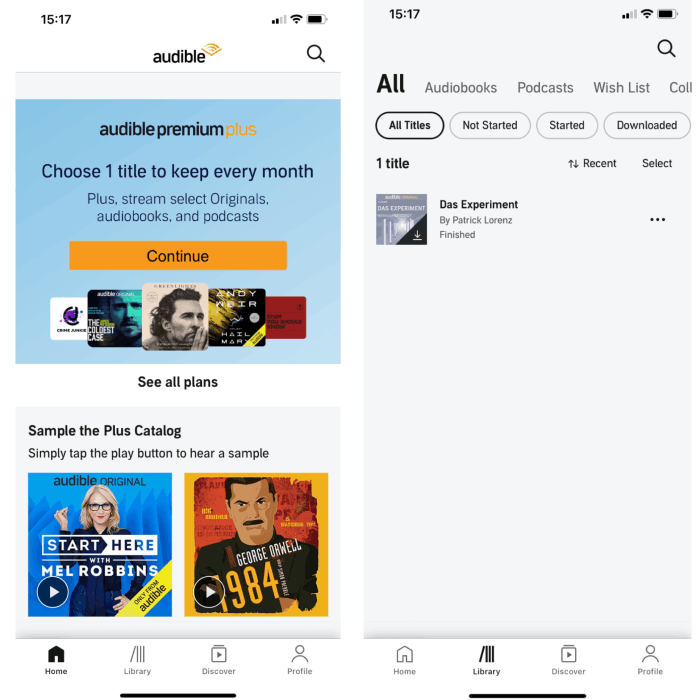
몇 분 후 오디오북이 장치에 저장되고 오프라인 스트리밍을 할 수 있습니다.
파트 2. Windows 및 Mac에서 오프라인으로 가청 책 듣기
PC에서 오디오북 파일을 다운로드하는 과정은 위에서 설명한 일련의 단계와 상당히 동일합니다. 따라서 iTunes 및 Audible Manager에 추가하여 오프라인으로 다운로드한 오디오북을 듣는 방법에 대해 알아보겠습니다.
참조용으로 아래 단계 목록을 참조하세요.
Windows의 경우
iTunes를 통해
- Audible 데스크톱 사이트의 라이브러리로 이동하고 오디오북 옆에 있는 다운로드를 클릭합니다.
- "컴퓨터 인증"을 요청하는 팝업 메시지에서 예를 클릭합니다.
- Audible 로그인 정보를 입력합니다.
- iTunes에서 활성화라고 적힌 주황색 버튼을 클릭합니다.

- iTunes를 시작하십시오.
- 파일 > 라이브러리에 파일 추가를 클릭합니다.

- Audible 파일이 저장된 위치를 찾습니다. 가져오려는 가청 파일을 찾아 두 번 클릭합니다.
- iTunes 창의 드롭다운 메뉴에 있는 책 아이콘을 클릭한 다음 오디오북을 클릭합니다.
- 몇 초 안에 좋아하는 Audible을 오프라인으로 스트리밍할 수 있습니다.
Audible Manager를 통해
- 첫 번째는 Audible Manager 앱을 장치에 설치하고 실행한 후 열도록 하는 것입니다.
- 상단 메뉴에서 볼 수 있듯이 파일 탭을 클릭해야 하는 탭이 있습니다.
- 메뉴 목록에 표시된 다음 옵션 세트에서 오디오 파일 추가 버튼을 클릭합니다.
- 몇 초 후 다운로드한 Audible 항목이 나열된 새 창이 화면에 표시됩니다.
- 이제 오프라인으로 스트리밍하려는 모든 항목을 선택하십시오. 선택한 후에는 Audible Manager 응용 프로그램에 추가해야 합니다.
- Audible을 오프라인으로 즐기려면 선택한 제목을 클릭하고 편안하게 감상하세요.
Mac에서
Mac 컴퓨터에서 Audible을 오프라인으로 스트리밍하기 위해 수행해야 하는 방법은 Mac 컴퓨터의 유형 또는 버전에 따라 다릅니다. 현재 운영 체제가 10.14 이하인 Mac 컴퓨터를 소유하고 있다면 iTunes 애플리케이션을 사용하여 오디오북을 오프라인으로 스트리밍해야 합니다. 반면에 Mac의 운영 체제가 10.15 이상인 경우 다음을 활용할 수 있습니다. 애플 서적 오프라인에서 가청 책을 즐길 수 있습니다.
Mac 컴퓨터에 미리 설치된 Apple Books 응용 프로그램의 도움을 통해 Audible 책을 오프라인으로 스트리밍하는 방법에 대한 아래 단계를 참조하십시오.
- 귀하가 사용하지 않을 모든 Audible 책이 이미 귀하의 장치에 저장되어 있는지 확인하십시오.
- 그런 다음 가지고 있는 오디오북 목록으로 이동합니다.
- 선택한 항목을 마우스 오른쪽 버튼으로 클릭하고 다음에 표시된 메뉴에서 책으로 열기를 선택하십시오.
- 그런 다음 장치를 Audible 계정의 승인 하에 놓아야 합니다.
- 성공하면 화면에 다음에 표시된 지금 활성화를 클릭합니다.
- 몇 분 후 저장된 모든 오디오북이 iBooks 응용 프로그램으로 이동됩니다. 그때까지는 언제든지 제한 없이 Mac 컴퓨터에서 Audible 책을 오프라인으로 스트리밍할 수 있습니다.
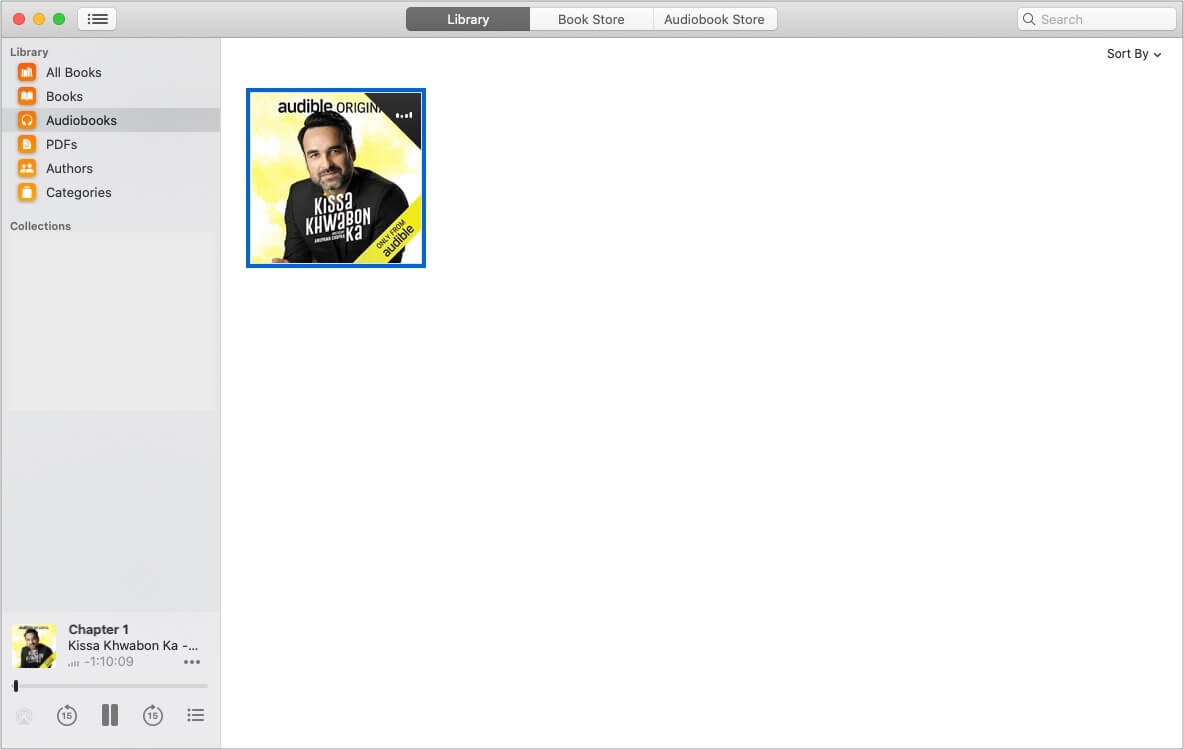
Part 3. 보너스: 구독 없이 오프라인에서 어디서나 들을 수 있는 듣기
Audible 책이 장치에 다운로드되면 인터넷 연결 없이도 책을 재생하고 즐길 수 있습니다. 그러나 이는 해당 프로세스에 대해 승인된 장치에서만 가능합니다. 즉, 다운로드한 경우에도 다른 음악 플레이어 및 Audible 외부에서 재생할 수 없는 경우가 있습니다. 이제 질문은 왜?
이에 답하기 위해 Audible 책은 DRM으로 보호되며 승인되지 않은 장치에서 쉽게 재생할 수 없습니다. 또한 모든 음악 플레이어가 Audible 앱을 지원하는 것은 아닙니다. 승인된 장치가 아닌 다른 장치에서 Audible을 오프라인으로 재생할 수 있습니까?
이를 돕기 위해 다음 도구를 사용하는 것이 좋습니다. AMusicSoft Audible 변환기. 이 도구에는 다음과 같은 기능이 있습니다. Audible 파일에서 DRM 제거 그러면 다운로드하고 액세스 가능한 형식으로 변환할 수 있습니다. 선택할 수 있는 형식에는 MP3, FLAC, WAV 및 AAC가 포함됩니다. Audible 오디오북을 다른 미디어 플레이어로 전송하면 업데이트 후 Audible이 작동하지 않는 것과 같은 많은 Audible 앱 재생 문제를 피할 수 있습니다. 들리지 않는 재생 소리 등을 포함합니다.
변환된 모든 파일은 변환 과정을 거친 후에도 최상의 오디오 품질을 보장합니다. 또한 결과 품질이 원본과 동일할 것으로 기대합니다. 또한 프로세스는 몇 분 밖에 걸리지 않습니다. 대기 시간을 많이 절약할 수 있는 속도로 작동할 수 있습니다. ID 태그 및 메타데이터 정보를 포함한 중요한 세부 정보는 전체 프로세스 후에도 유지됩니다.
AMusicSoft Audible Converter를 사용하여 오프라인에서 Audible 책을 스트리밍하는 방법에 대한 자세한 단계를 아래에서 살펴보겠습니다.
- 기기에서 브라우저로 이동하여 AMusicSoft의 공식 웹사이트를 찾습니다. 거기서 Audible Converter 제품을 찾아 다운로드 버튼을 탭하여 공식적으로 받아서 기기에 저장합니다. 그런 다음 설치 및 실행이 이어집니다.
- 확인되면 오디오북 선택 및 업로드를 시작합니다. 시작하려면 왼쪽 상단 모서리에 있는 추가 버튼을 누른 다음 라이브러리에서 Audible 변환기로 파일을 각각 끌어다 놓습니다.

- 이미 모든 항목을 변환기로 전송한 경우 출력 형식과 최종 폴더를 선택하고 변환된 파일이 프로세스 후에 저장될 위치를 선택합니다.

- 이제 모두 변환 버튼을 클릭합니다.

- 위의 완료됨 탭을 선택하고 변환된 오디오북 파일을 검토합니다.
결론
위의 토론은 특히 iOS, Mac, Android 및 Windows에서 다양한 기기에서 Audible을 오프라인으로 재생하는 다양한 방법을 다루었습니다. 여러분이 이 프로세스에 대해 많은 것을 배우고 Audible 책과 관련하여 수행할 향후 절차에 적용했기를 바랍니다. 그동안 AMusicSoft Audible Converter를 사용하여 모든 좋아하는 오디오북 파일을 가져오고 이를 일반 형식으로 변환하여 WIFI 연결 없이도 Audible 오디오북을 오프라인으로 스트리밍할 수 있도록 하는 것이 좋습니다.
사람들은 또한 읽습니다
로버트 패브리는 열렬한 블로거이며, 기술에 관심이 많은 열광자입니다. 그는 몇 가지 팁을 공유함으로써 여러분을 오염시킬 수도 있습니다. 그는 또한 음악에 대한 열정이 있으며, 이 주제에 대해 AMusicSoft에 글을 썼습니다.